安裝繁體中文語系檔
OxOffice dmg 預設只會安裝英文的版本,此時要先長按 OxOffice 工具的圖示關閉程式後,接著回到 Finder 的下載區域,點擊 2 下剛才下載的第 2 個 langpack的dmg 檔,會出現以下的畫面:
此時再點擊 2 下圖示進行安裝工作,會出現以下畫面,請繼續按下「安裝」進行。
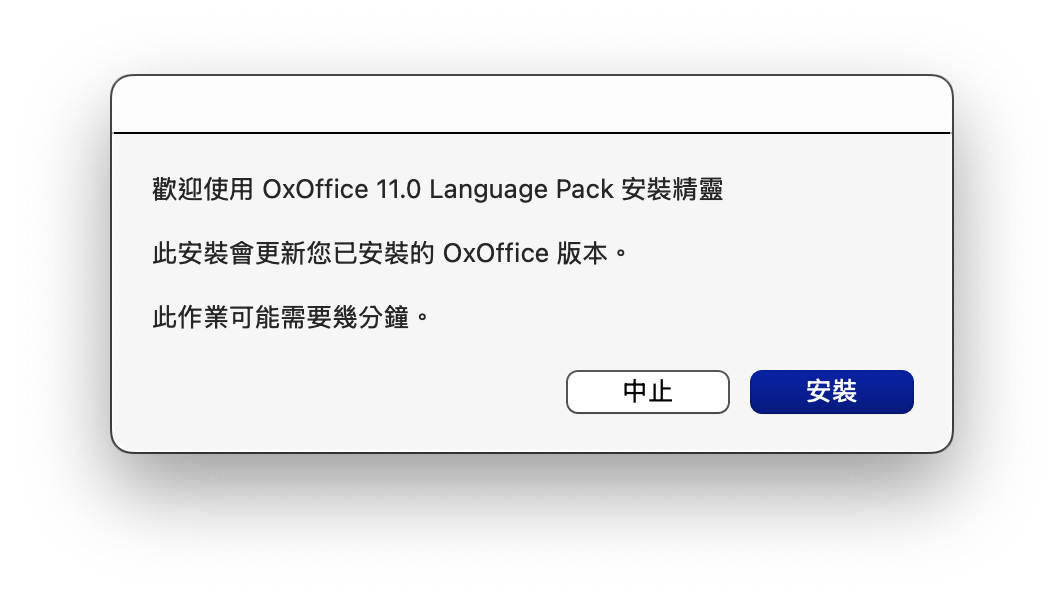
完成後會出現提示訊息,請依照提示指令進行語系調整。
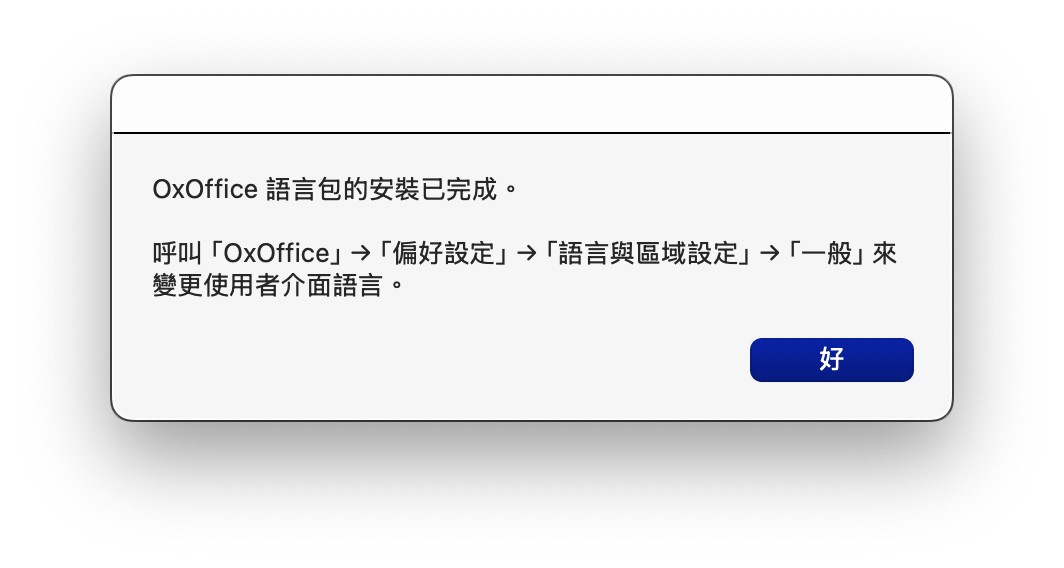
接下來執行 OxOffice 後,在主畫面點選「OxOffice」->「Preferences」。
設定畫面如下,請點選「Languages and Locales」->「General」,在右方調整紅色框框成為繁體中文環境的內容。
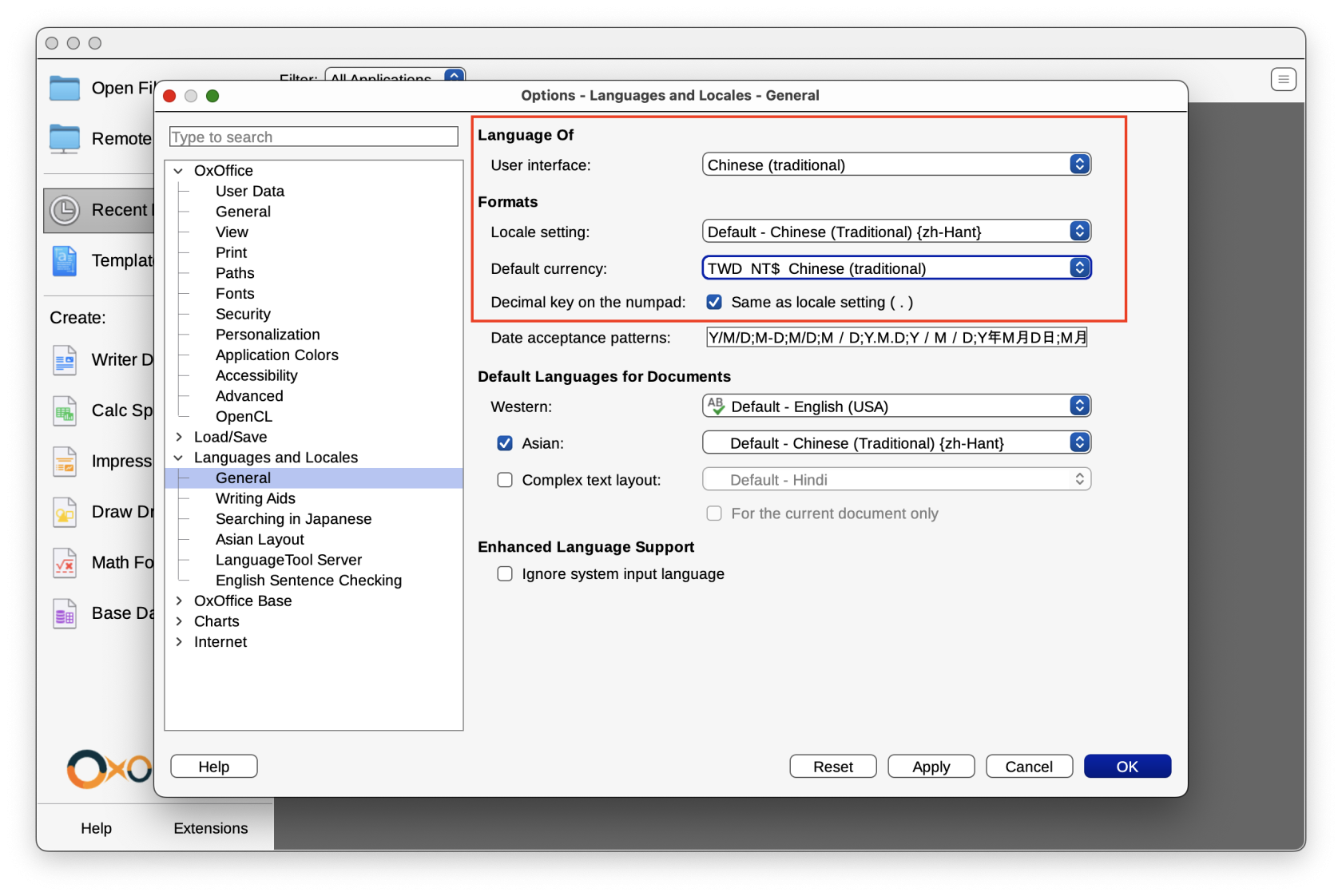 完成後按下「OK」,系統會問你要不要直接動新啟用軟體,請直接 Restart Now」即可。
完成後按下「OK」,系統會問你要不要直接動新啟用軟體,請直接 Restart Now」即可。
重新啟動後,語系就直接變成中文了。
如果無法打開,有可能你一樣遇到了安全性的問題,請參考 https://odf.moda.gov.tw/QA/public/document/29#page-208 關於安全性的部份進行調整即可。

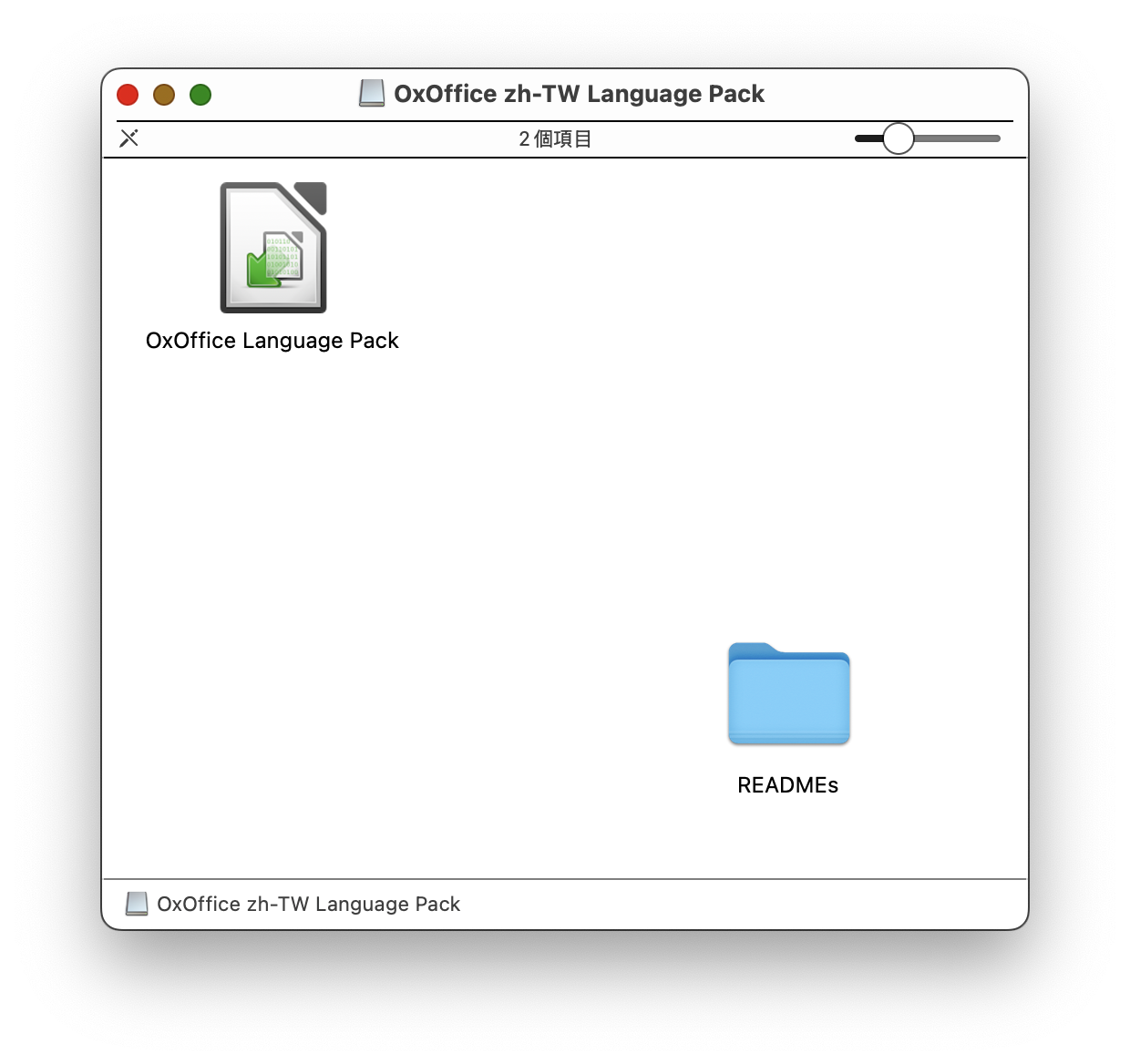
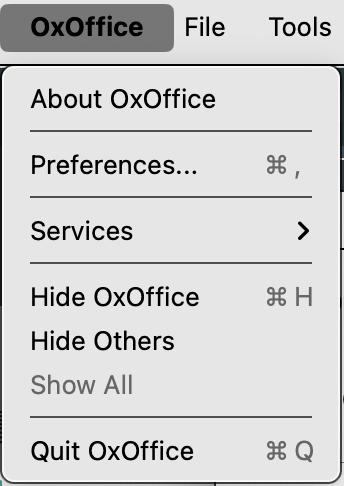
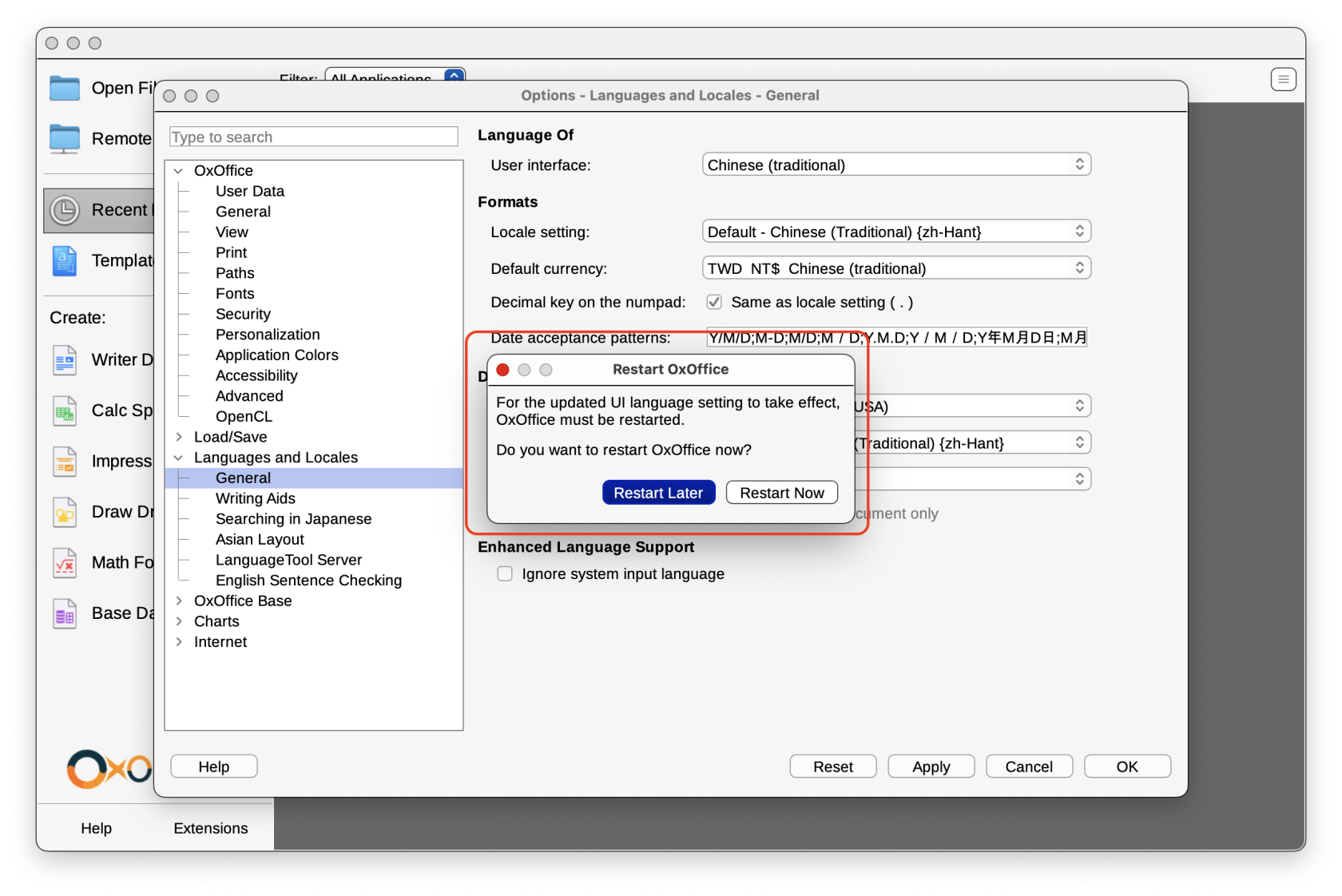
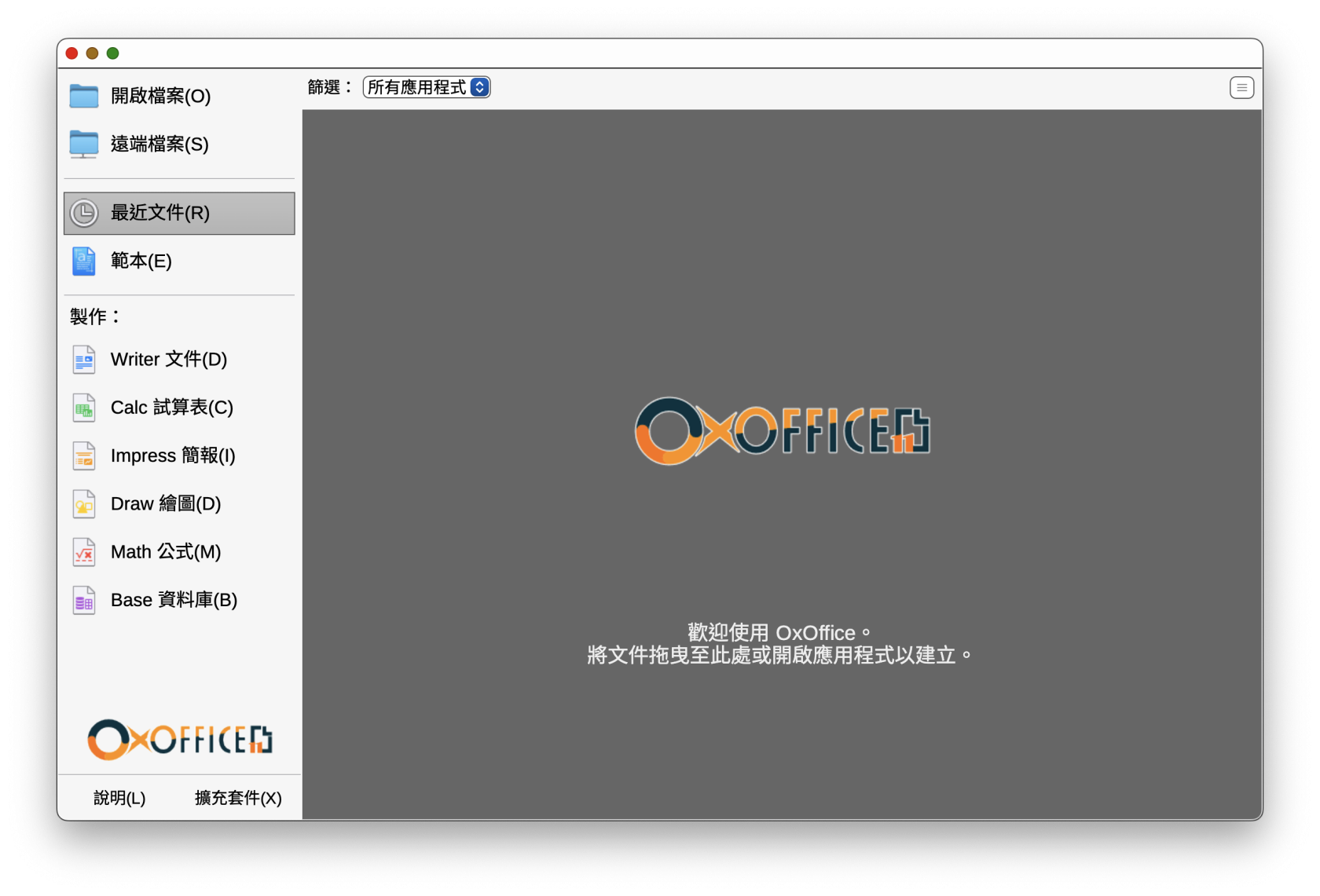
No comments to display
No comments to display